Θέλετε να μοιραστείτε απίστευτα βίντεο με τους φίλους σας στο Discord αλλά χρειάζεστε βοήθεια για τη μεταφόρτωση και κοινή χρήση των αρχείων σας; Μάλλον έχετε δει πολλά Τα αρχεία σας είναι πολύ ισχυρά αναδυόμενα παράθυρα όταν προσπαθείτε να στείλετε βίντεο. Ενώ το Discord παραμένει μια από τις εξαιρετικές πλατφόρμες για τους παίκτες για να δημιουργήσουν μια κοινότητα, εξακολουθεί να θέτει ορισμένους περιορισμούς.
Έχοντας αυτό κατά νου, ανακαλύψτε πώς να στείλετε βίντεο με δυνατότητα αναπαραγωγής στο Discord σε αυτό το άρθρο. Επιπλέον, εξερευνήστε τις οδηγίες μεγέθους βίντεο του Discord για γρήγορη αναφορά και όλα όσα πρέπει να γνωρίζετε για να μοιραστείτε οποιοδήποτε βίντεο θέλετε με οποιονδήποτε από τους φίλους σας χωρίς να κάνετε Nitro. Ας ξεκινήσουμε.
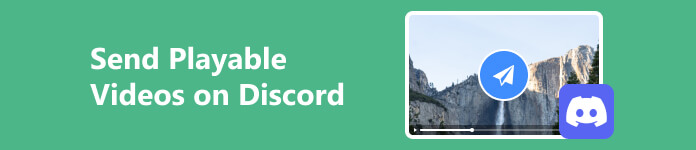
- Μέρος 1. Οδηγίες μεγέθους βίντεο Discord
- Μέρος 2. Ζητήματα μεγέθους, μορφής και αναπαραγωγής βίντεο: Μια γρήγορη λύση
- Μέρος 3. Πώς να ανεβάσετε αρχεία βίντεο με δυνατότητα αναπαραγωγής στο Discord
- Μέρος 4. Συχνές ερωτήσεις σχετικά με την αποστολή βίντεο στο Discord
Μέρος 1. Οδηγίες μεγέθους βίντεο Discord
Η κοινή χρήση συναρπαστικών βίντεο Tiktok ή αστείων μιμιδίων στο Discord θα είναι πολύ πιο εύκολη και ομαλή αν γνωρίζετε τις απαιτήσεις και τους περιορισμούς βίντεο του Discord. Έτσι, για να αποφύγετε να αντιμετωπίζετε ασταμάτητα το Αρχείο σας είναι πολύ ισχυρά αναδυόμενα παράθυρα και άλλα σφάλματα κατά την κοινή χρήση ή την αποστολή αρχείων βίντεο με δυνατότητα αναπαραγωγής στο Discord. Εδώ είναι μερικά σύνολα οδηγιών στις οποίες μπορείτε να ανατρέξετε.
- Μήκος βίντεο: 8 λεπτά τόσο για χρήστες Nitro όσο και για χρήστες μη Nitro
- Μέγεθος αρχείου: 8mb (δωρεάν), 50mb (Nitro Basic) και 500mb (Nitro)
- Μορφή: MP4 και MOV. Σε ορισμένες συσκευές, το Discord υποστηρίζει Webm και GIF.
Να θυμάστε ότι αυτοί οι περιορισμοί μπορεί να αλλάξουν με την πάροδο του χρόνου. Επομένως, συνιστάται να ελέγξετε την επίσημη σελίδα ή την τεκμηρίωση του Discord για να διασφαλίσετε ενημερωμένες και ακριβείς πληροφορίες.
Μέρος 2. Ζητήματα μεγέθους, μορφής και αναπαραγωγής βίντεο: Μια γρήγορη λύση
Όπως αναφέρθηκε παραπάνω, είναι απαραίτητο να λαμβάνετε υπόψη το μέγεθος, το μήκος και τη μορφή του αρχείου κατά την κοινή χρήση βίντεο στο Discord. Έτσι, όταν τα αρχεία σας είναι πολύ μεγάλα ή δεν έχουν τη σωστή μορφή, μια γρήγορη λύση είναι να συμπιέσετε και να μετατρέψετε τα αρχεία σας στις υποστηριζόμενες μορφές και μεγέθη του Discord. Ακολουθούν ορισμένα ισχυρά εργαλεία που θα σας βοηθήσουν να κάνετε μετατροπή και συμπίεση. Εάν αντιμετωπίζετε προβλήματα αναπαραγωγής με τα αρχεία σας, ελέγξτε τα εργαλεία και τις μεθόδους για την αποτελεσματική διόρθωση των πολυμέσων σας.
1. Apeaksoft Video Converter Ultimate
Συμπιέστε και μετατρέψτε τα αρχεία βίντεο με Apeaksoft Video Converter Ultimate. Ενώ είναι λογισμικό μετατροπέα, αυτό το εργαλείο προσφέρει επίσης εξαιρετικές δυνατότητες συμπίεσης, βελτίωσης και επεξεργασίας για να βελτιώσετε περαιτέρω τα αρχεία βίντεο. Έτσι, αν ψάχνετε για έναν μετατροπέα και μια πλατφόρμα επεξεργασίας για όλες τις χρήσεις, το Apeaksoft Video Converter Ultimate παρέχει μια ισχυρή λύση για τις ανάγκες σας. Με εύχρηστα κιτ εργαλείων όπως το Video Compressor, το Video Trimmer, το Video Enhancer και άλλα. Δείτε πώς μπορείτε να το χρησιμοποιήσετε για να συμπιέσετε και να μετατρέψετε αρχεία για το Discord.
Μετατροπή αρχείων σε δημοφιλή μορφή με το Apeaksoft Video Converter Ultimate
Βήμα 1 Εγκαταστήστε το Apeaksoft Video Converter UltimateΠατήστε τα κουμπιά λήψης και εγκαταστήστε το λογισμικό στη συσκευή σας.
Βήμα 2 Μεταφόρτωση αρχείων για μετατροπήΧτύπα το Προσθήκη αρχείων κουμπί ή + κουμπί για να ανεβάσετε τα βίντεό σας.
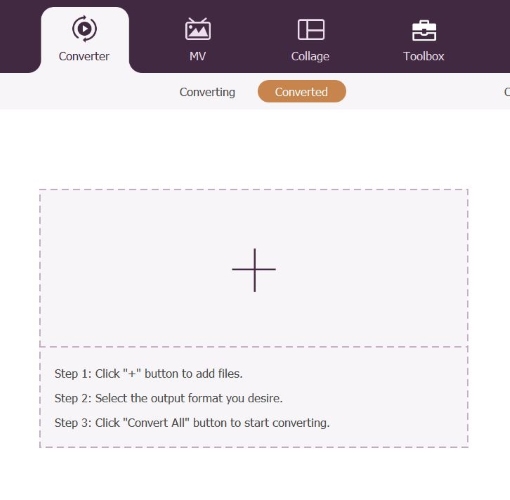 Βήμα 3 Ορίστε τη μορφή εξόδου
Βήμα 3 Ορίστε τη μορφή εξόδουΚάντε κλικ στο Μορφή και επιλέξτε τη μορφή αρχείου που θέλετε. Συνιστάται να χρησιμοποιείτε μορφές που υποστηρίζονται παγκοσμίως, όπως MP4 και MKV για την κοινή χρήση αρχείων βίντεο στο Discord.
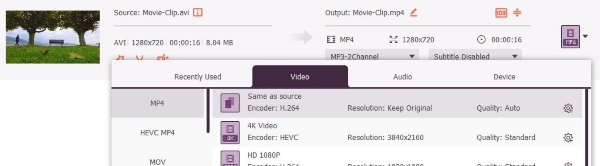 Βήμα 4Αποθήκευση αρχείου μετατροπής
Βήμα 4Αποθήκευση αρχείου μετατροπήςΤύπος Μετατροπή όλων για να αποθηκεύσετε αυτόματα τα βίντεό σας που μετατράπηκαν πρόσφατα στον καθορισμένο φάκελο.
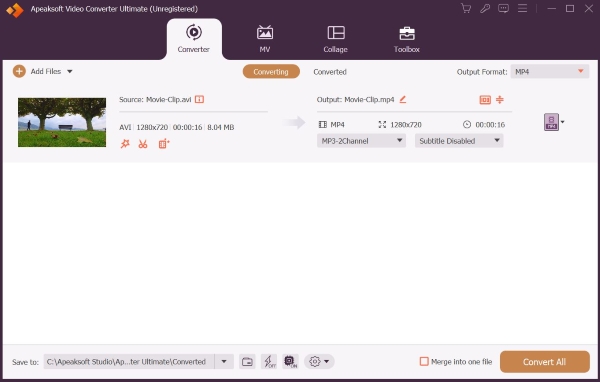
Συμπίεση αρχείων για Discord χρησιμοποιώντας το Apeaksoft Video Converter Ultimate
Βήμα 1 Εκκινήστε την εφαρμογή και μεταβείτε στην ΕργαλειοθήκηΑνοίξτε το λογισμικό στη συσκευή σας. Στο μενού, επιλέξτε Εργαλειοθήκη. Στη συνέχεια, εντοπίστε και κάντε κλικ Βίντεο συμπιεστή.
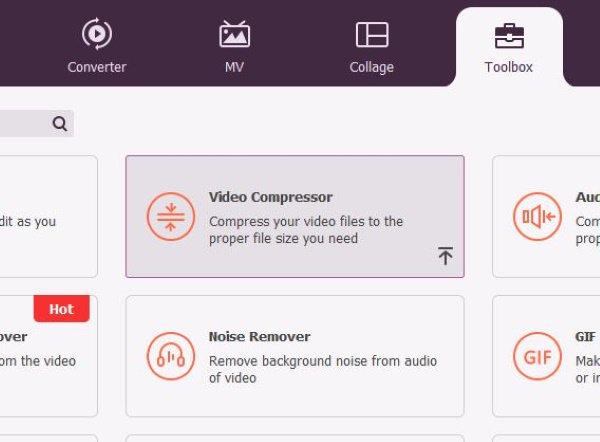 Βήμα 2 Ανεβάστε το Αρχείο σας
Βήμα 2 Ανεβάστε το Αρχείο σαςΚάντε κλικ στο + κουμπί για να ανεβάσετε τα αρχεία που θέλετε να συμπιέσετε.
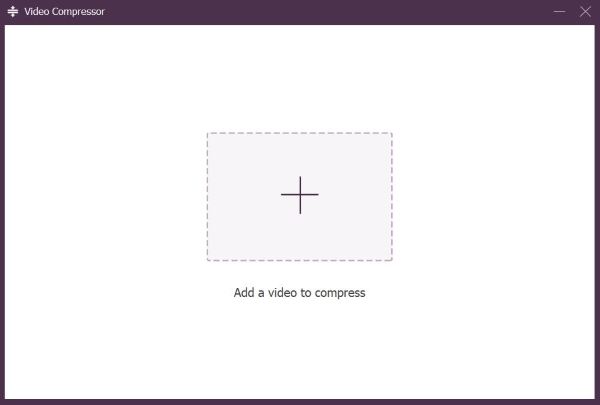 Βήμα 3 Προσαρμόστε τις ρυθμίσεις και αποθηκεύστε
Βήμα 3 Προσαρμόστε τις ρυθμίσεις και αποθηκεύστεΡυθμίστε το Μέγεθος σε 8mb ή χαμηλότερα κάνοντας κλικ στο Πάνω και κάτω κουμπιά ή ρυθμίζοντας το ρυθμιστικό ποσοστού. Ορίστε άλλες ρυθμίσεις όπως θέλετε και πατήστε Κομπρέσα για να αποθηκεύσετε το αρχείο σας.
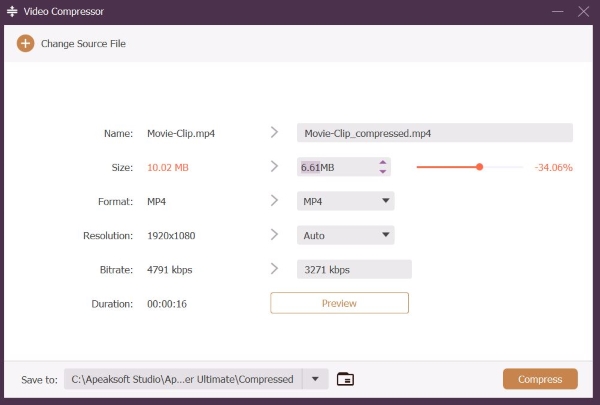
2. Apeaksoft Video Fixer
Διορθώστε κατεστραμμένα, κατεστραμμένα ή μη αναπαραγωγή βίντεο με Apeaksoft Video Fixer. Είναι ένα λογισμικό επισκευής που σας επιτρέπει να βελτιώσετε και να διορθώσετε αρχεία βίντεο από τον χώρο αποθήκευσης, την κάμερα ή τις συσκευές με φακό. Το Apeaksoft Video Fixer μπορεί να επιδιορθώσει όλα τα είδη βίντεο με γρήγορη ταχύτητα επισκευής και ποσοστό επιτυχίας 99.9%. Εφόσον παρέχετε ένα έγκυρο δείγμα βίντεο για αναφορά, μπορείτε να επιδιορθώσετε τα αρχεία βίντεο γρήγορα και με την ίδια ποιότητα. Δείτε πώς να χρησιμοποιήσετε το Apeaksoft Video Fixer.
Βήμα 1 Αποκτήστε το Apeaksoft Video FixerΚατεβάστε και εγκαταστήστε το Apeaksoft Video Fixer στη συσκευή σας.
Βήμα 2 Εκκινήστε και, στη συνέχεια, μεταφορτώστε τα αρχεία σαςΕκτελέστε την εφαρμογή. Πατήστε το πορτοκαλί + κουμπί για να ανεβάσετε το αρχείο βίντεο που θέλετε να διορθώσετε. Στη συνέχεια, κάντε κλικ στο βιολετί + κουμπί για να ανεβάσετε την αναφορά.
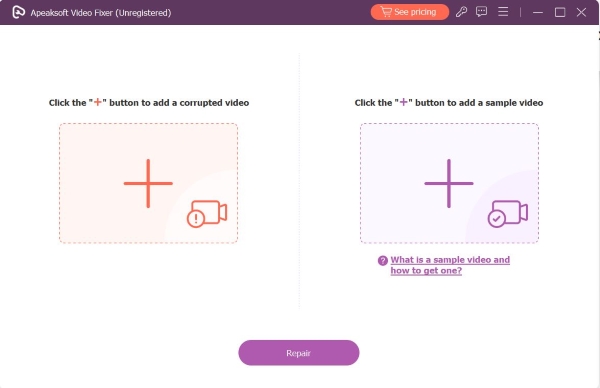 Βήμα 3 Αρχείο επιδιόρθωσης
Βήμα 3 Αρχείο επιδιόρθωσηςΜόλις ολοκληρωθεί η φόρτωση των αρχείων, πατήστε το επισκευή κουμπί για να ξεκινήσει η διόρθωση του αρχείου σας.
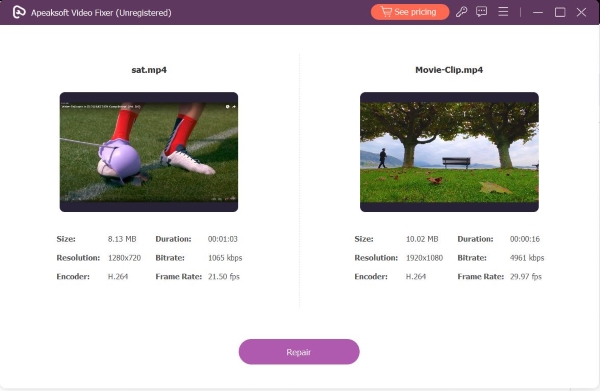 Βήμα 4 Κατεβάστε το επιδιορθωμένο αρχείο
Βήμα 4 Κατεβάστε το επιδιορθωμένο αρχείοΠατήστε Αποθήκευση για να κατεβάσετε τα αρχεία σας στον υπολογιστή σας. Μπορείτε επίσης να επιλέξετε την προεπισκόπηση ή την επιδιόρθωση άλλων αρχείων.
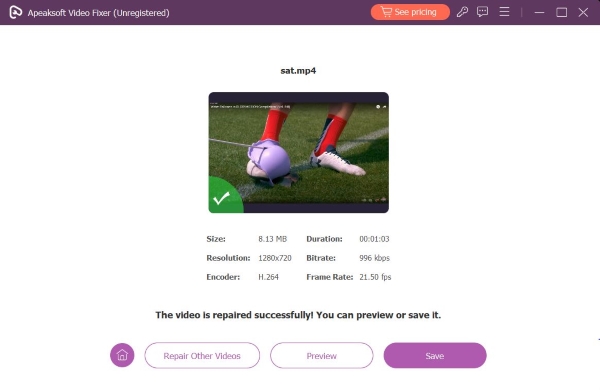
Μέρος 3. Πώς να ανεβάσετε αρχεία βίντεο με δυνατότητα αναπαραγωγής στο Discord
Έτσι, εάν θέλετε να αρχίσετε να μοιράζεστε τα αρχεία βίντεο στο Discord, αλλά πρέπει να ξέρετε πώς να το κάνετε, ακολουθεί ένας γρήγορος, βήμα προς βήμα εκμάθηση για το πώς να δημοσιεύσετε ένα βίντεο με δυνατότητα αναπαραγωγής στο Discord:
Βήμα 1 Μεταβείτε στο Discord και συνδεθείτε στον λογαριασμό σας.
Βήμα 2 Κάντε κλικ στο + κουμπί δίπλα στο πλαίσιο μηνύματος για να ανεβάσετε το βίντεό σας.
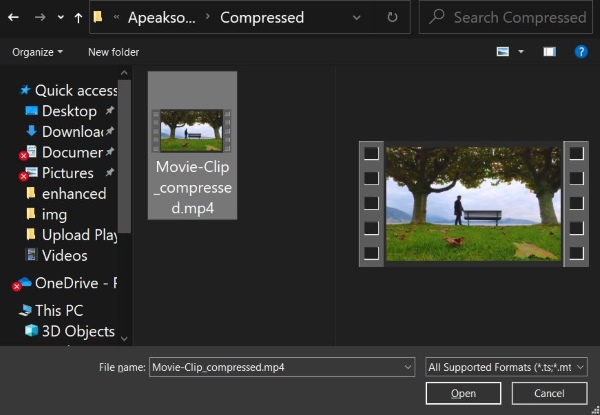
Βήμα 3 Enter για να στείλετε το αρχείο βίντεο με δυνατότητα αναπαραγωγής.
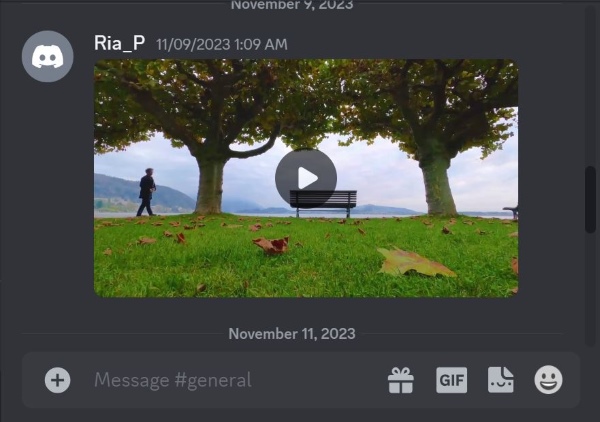
Περαιτέρω ανάγνωση:
6 Τρόποι αποστολής (μεγάλων) βίντεο από Android σε iPhone [Ενημέρωση]
Όλα όσα πρέπει να γνωρίζετε για το Discord για υπολογιστές/φορητούς υπολογιστές Mac
Μέρος 4. Συχνές ερωτήσεις σχετικά με την αποστολή βίντεο στο Discord
Πώς στέλνετε βίντεο άνω των 8 MB στο Discord;
Εάν θέλετε να στείλετε βίντεο άνω των 8mb στο Discord, αναβαθμίστε σε Nitro Basic ή Nitro για να αυξήσετε το όριο περιορισμού αρχείων των 8mb σε 50mb ή 500mb.
Τι μορφή στέλνετε βίντεο στο Discord;
Το Discord υποστηρίζει MP4 και MKV. Επομένως, συνιστάται να χρησιμοποιείτε αυτές τις μορφές κατά την αποστολή βίντεο.
Γιατί δεν μπορώ να στείλω ένα βίντεο στο Discord;
Δεν μπορείτε να στείλετε ένα βίντεο στο Discord επειδή το μέγεθος ή το μήκος του αρχείου του βίντεό σας είναι πολύ μεγάλο ή χρησιμοποιείτε μια μορφή που δεν υποστηρίζεται από το Discord.
Μπορώ να κοινοποιήσω συνδέσμους βίντεο από εξωτερικές πλατφόρμες όπως το YouTube ή το Vimeo;
Ναι, μπορείτε να μοιραστείτε συνδέσμους βίντεο από υποστηριζόμενες εξωτερικές πλατφόρμες. Απλώς πρέπει να αντιγράψετε και να επικολλήσετε τον σύνδεσμο, να τον στείλετε στον φίλο σας στο Discord και, στη συνέχεια, το Discord θα εμφανίσει μια προεπισκόπηση για αυτούς τους συνδέσμους.
Συμπέρασμα
Η κοινή χρήση διασκεδαστικών βίντεο TikTok, αστείων μιμιδίων ή του πιο πρόσφατου κλιπ από ροές παιχνιδιών στο Discord είναι πολύ πιο εύκολη όταν γνωρίζετε τα κατάλληλα μεγέθη και απαιτήσεις βίντεο του Discord και είστε εξοπλισμένοι με αποτελεσματικά και πολύτιμα εργαλεία για τη συμπίεση και τη μετατροπή των αρχείων σας στη σωστή μορφή και μεγέθη. Εν κατακλείδι, πιστεύουμε ότι μάθατε πώς να το κάνετε στείλτε βίντεο με δυνατότητα αναπαραγωγής στο Discord και ότι σας παρέχουμε όλα όσα χρειάζεστε για να ανεβάσετε το επίπεδο του παιχνιδιού Discord και να στείλετε διασκεδαστικά βίντεο στους φίλους σας στο Discord.



 Αποκατάσταση στοιχείων iPhone
Αποκατάσταση στοιχείων iPhone Αποκατάσταση συστήματος iOS
Αποκατάσταση συστήματος iOS Δημιουργία αντιγράφων ασφαλείας και επαναφορά δεδομένων iOS
Δημιουργία αντιγράφων ασφαλείας και επαναφορά δεδομένων iOS iOS οθόνη εγγραφής
iOS οθόνη εγγραφής MobieTrans
MobieTrans Μεταφορά iPhone
Μεταφορά iPhone iPhone Γόμα
iPhone Γόμα Μεταφορά μέσω WhatsApp
Μεταφορά μέσω WhatsApp Ξεκλείδωμα iOS
Ξεκλείδωμα iOS Δωρεάν μετατροπέας HEIC
Δωρεάν μετατροπέας HEIC Αλλαγή τοποθεσίας iPhone
Αλλαγή τοποθεσίας iPhone Android Ανάκτηση Δεδομένων
Android Ανάκτηση Δεδομένων Διακεκομμένη εξαγωγή δεδομένων Android
Διακεκομμένη εξαγωγή δεδομένων Android Android Data Backup & Restore
Android Data Backup & Restore Μεταφορά τηλεφώνου
Μεταφορά τηλεφώνου Ανάκτηση δεδομένων
Ανάκτηση δεδομένων Blu-ray Player
Blu-ray Player Mac Καθαριστικό
Mac Καθαριστικό DVD Creator
DVD Creator Μετατροπέας PDF Ultimate
Μετατροπέας PDF Ultimate Επαναφορά κωδικού πρόσβασης των Windows
Επαναφορά κωδικού πρόσβασης των Windows Καθρέφτης τηλεφώνου
Καθρέφτης τηλεφώνου Video Converter Ultimate
Video Converter Ultimate Πρόγραμμα επεξεργασίας βίντεο
Πρόγραμμα επεξεργασίας βίντεο Εγγραφή οθόνης
Εγγραφή οθόνης PPT σε μετατροπέα βίντεο
PPT σε μετατροπέα βίντεο Συσκευή προβολής διαφανειών
Συσκευή προβολής διαφανειών Δωρεάν μετατροπέα βίντεο
Δωρεάν μετατροπέα βίντεο Δωρεάν οθόνη εγγραφής
Δωρεάν οθόνη εγγραφής Δωρεάν μετατροπέας HEIC
Δωρεάν μετατροπέας HEIC Δωρεάν συμπιεστής βίντεο
Δωρεάν συμπιεστής βίντεο Δωρεάν συμπιεστής PDF
Δωρεάν συμπιεστής PDF Δωρεάν μετατροπέας ήχου
Δωρεάν μετατροπέας ήχου Δωρεάν συσκευή εγγραφής ήχου
Δωρεάν συσκευή εγγραφής ήχου Ελεύθερος σύνδεσμος βίντεο
Ελεύθερος σύνδεσμος βίντεο Δωρεάν συμπιεστής εικόνας
Δωρεάν συμπιεστής εικόνας Δωρεάν γόμα φόντου
Δωρεάν γόμα φόντου Δωρεάν εικόνα Upscaler
Δωρεάν εικόνα Upscaler Δωρεάν αφαίρεση υδατογραφήματος
Δωρεάν αφαίρεση υδατογραφήματος Κλείδωμα οθόνης iPhone
Κλείδωμα οθόνης iPhone Παιχνίδι Cube παζλ
Παιχνίδι Cube παζλ





